1、现在你电脑上安装一个虚拟机(此处用pd虚拟机为例),网上有很多资源可以下载

2、安装完之后,打开你的虚拟机你就会见到这个窗口,因为我之前装过win7在移动硬盘中,所以这里会出现win7标记。,若是第一次安装则出现右边这张图。
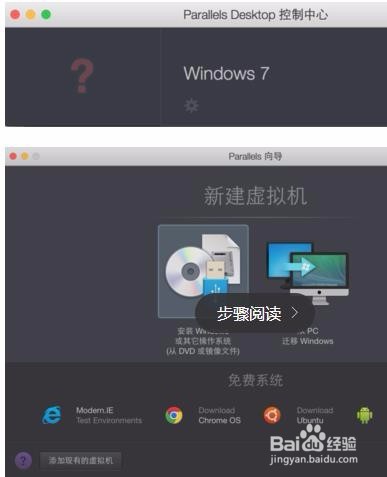
3、之后你点击右上角的➕号,可以自动添加镜像,若是无法找到可能是你下载的镜像不是正版,当然你也可以手动添加,不过不正规下载来的镜像可能会无法识别,下面会说道这一点。

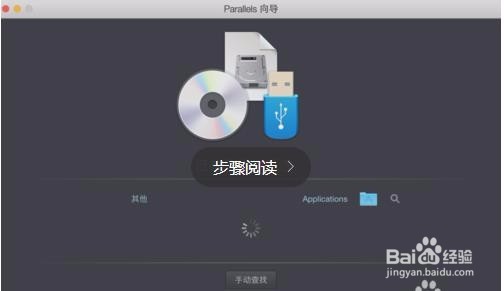
4、选好安装位置,和你对windows的需求,一般虚拟机我们建议选择第一个,配置不是很高,但是基本能满足日常使用,当然,我们也可以自己手动设置win的配置情况。


5、在上一步你在安装前设定前面☑️之后,就能看到这个窗口。然后根据你自己的需要来设定。当然在装好虚拟机之后也可以后期设定。

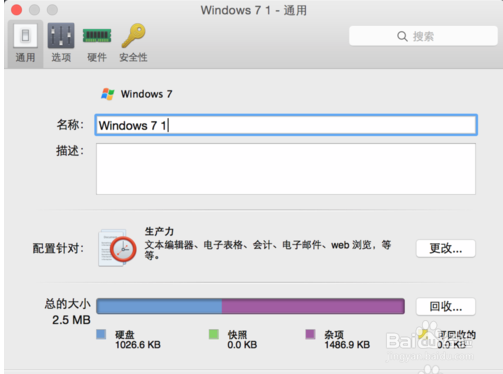
6、后,你就一定狂点下一步就行了,港错恃瘦剩下的都和装win系统一样,相信玩虚拟机的同学们对装一个win系统肯定不在话下了。因为小编下载的镜像是精简版,所以序列号什么的都不用。但是希望各位支持正版系统。
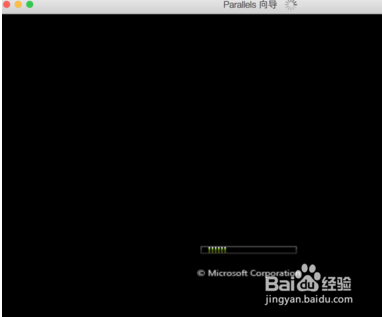
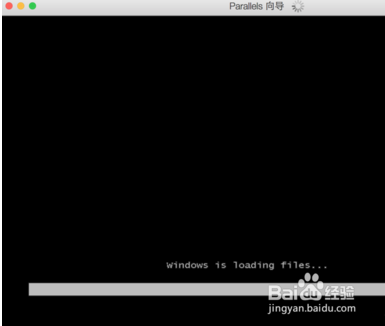
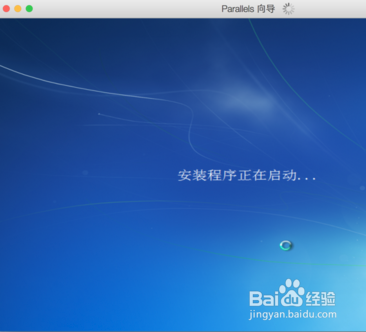

7、想要后期修改虚拟机配置的话,你先要把去虚拟机里面把系统关机(注意,不是直接点叉,而是正常关机),然后点击小齿轮设计。就可以后期修改了